رفع ارور establishing a database connection وردپرس
سیستم مدیریت محتوا، وردپرس، گزینه های ساده ای را برای نحوه آنلاین کردن وب سایت خود ارائه می دهد. تنها با چند کلیک می توانید یک وبلاگ، یک فروشگاه آنلاین یا یک وب سایت جامع شرکت بسازید. بیشتر اوقات همه چیز خوب پیش می رود، اما وقتی مشکلی رخ می دهد، کاربران وردپرس اغلب بدون هیچ کمکی رها می شوند. به خصوص زمانی که سایت به طور ناگهانی از کار می افتد ناامید کننده است. ما توضیح می دهیم که خطای پایگاه داده وردپرس، “خطا در برقراری اتصال پایگاه داده” به چه معناست، چه زمانی رخ می دهد و چگونه آن را برطرف کنیم.
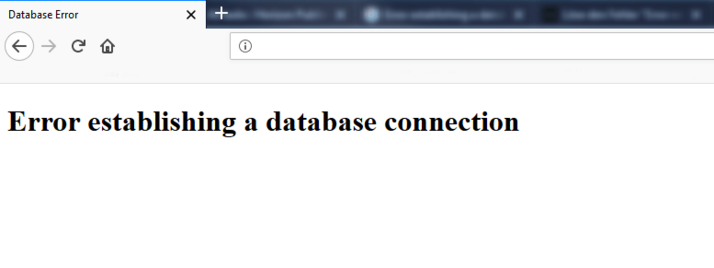
پیام خطا به چه معناست؟
وبسایتهای وردپرس عمدتاً بر پایه پایگاههای داده هستند که به نوبه خود از سیستم مدیریت پایگاه داده MySQL استفاده میکنند. هنگامی که کاربران اینترنت در سایت وردپرس شما گشت و گذار می کنند، دستورات PHP ورودی های مورد نیاز پایگاه داده را درخواست می کنند. با این حال، اگر کاربر فقط بتواند پیام «خطا در ایجاد اتصال پایگاه داده» را ببیند، این درخواست برای اطلاعات پایگاه داده کار نکرده است. متأسفانه، پیام خطا نشان نمی دهد که چرا وردپرس نمی تواند به پایگاه داده متصل شود.
چه زمانی “establishing a database connection” در وردپرس رخ می دهد؟
پیام خطا لزوماً نباید توسط کاری که شما انجام داده اید ایجاد شده باشد. در بیشتر موارد، به دلیل عدم ذخیره صحیح اطلاعات ورود به پایگاه داده یا خراب شدن خود پایگاه داده است. این می تواند به دلیل افزونه ای باشد که بدون دخالت یا اطلاع شما تغییراتی را ایجاد می کند. یکی دیگر از دلایل خطا می تواند خود سرور پایگاه داده باشد. بنابراین، اولین قدم برای تصحیح خطا، یافتن منبع دقیق خطا است.
رفع ارور establishing a database connection در وردپرس
یک نقطه شروع خوب برای عیب یابی این است که سعی کنید به باطن وارد شوید. تلاش برای دسترسی به wp-admin نیز احتمالاً کار نخواهد کرد، اما مرورگر ممکن است پیام دیگری را نشان دهد: “یک یا چند جدول پایگاه داده در دسترس نیستند. پایگاه داده ممکن است نیاز به تعمیر داشته باشد”. اگر این خطا نمایش داده شود، مشکل واضح است: خطایی در پایگاه داده وجود دارد که کل سیستم را فلج کرده است. خوشبختانه، وردپرس یک عملکرد تعمیر داخلی برای این کار دارد که باید به صورت دستی از طریق wp-config.php شروع کنید – در حال حاضر نمی توانید به پشتیبان دسترسی داشته باشید.
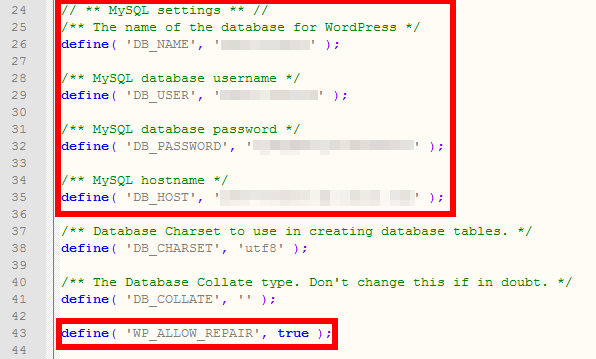
برای دسترسی به wp-config.php، باید یک اتصال FTP با سرور خود برقرار کنید. ساده ترین راه برای انجام این کار استفاده از نرم افزاری مانند FileZilla یا برنامه FTP دیگری است. اگر با سرور خود ارتباط برقرار کرده اید (داده های دسترسی معمولاً توسط ارائه دهنده هاست شما ارائه می شود)، باید فایل مورد نیاز را در دایرکتوری ریشه وب سایت خود پیدا کنید. آن را دانلود کنید و با یک ویرایشگر متن باز کنید. فایل پیکربندی شامل تنظیمات پایگاه داده است.
برای فعال کردن ابزار تعمیر، یک خط کد را در پشت تنظیمات MySQL وارد کنید:
define( 'WP_ALLOW_REPAIR', true );اطمینان حاصل کنید که از نحو صحیح استفاده می کنید: بسیار مهم است که گیومه ها و فواصل صحیح در جای مناسب قرار گیرند. فایل را ذخیره کرده و دوباره در سرور خود آپلود کنید. با این کار فایل اصلی را بازنویسی می کنید.
وقتی آپلود کامل شد، باید از صفحه زیر دیدن کنید: «http://example.com/wp-admin/maint/repair.php» (به جای example.com، دامنه خود را وارد کنید). در ابزاری که اکنون فعال شده است، می توانید پایگاه داده را تعمیر یا حتی بهینه سازی کنید. پس از انجام تعمیرات، باید ابزار را دوباره غیرفعال کنید تا اشخاص ثالث نتوانند به آن دسترسی داشته باشند زیرا URL تعمیر برای همه قابل دسترسی است. بنابراین، دوباره wp-config.php را باز کنید و مقدار دستور را از true به false تغییر دهید یا به سادگی کل خط را حذف کنید. فراموش نکنید که فایل اصلاح شده را ذخیره کرده و مجدداً در سرور خود آپلود کنید.
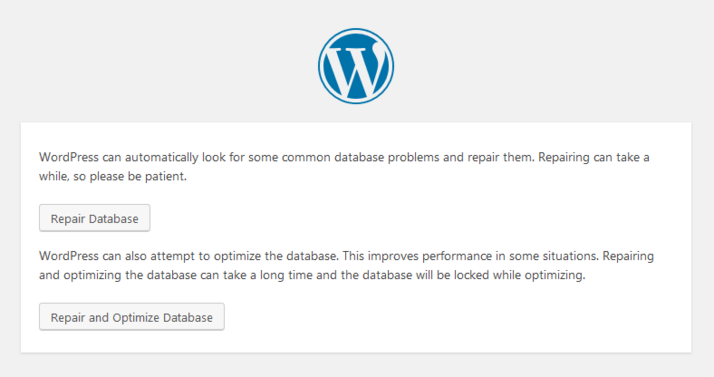
اما اگر پشتیبان پیام خطای «خطا در ایجاد اتصال پایگاه داده» را نیز نمایش دهد، چه؟
این احتمالاً به دلیل نادرست بودن اطلاعات ورود به پایگاه داده است. می توانید این موارد را در همان فایل (wp-config.php) بررسی کنید. درست در ابتدای کد منبع، خطوط مربوطه را خواهید دید که شامل نام پایگاه داده، نام کاربری، رمز عبور و نام میزبان است.
// ** MySQL settings ** //
/** The name of the WordPress database */
define( 'DB_NAME', 'The name of your database' );
/** MySQL database username */
define( 'DB_USER', 'Your username' );
/** MySQL database password */
define( 'DB_PASSWORD', 'Your password' );
/** MySQL hostname */
define( 'DB_HOST', 'The name of your database host' );بررسی کنید که آیا این داده ها درست هستند یا خیر. می توانید اطلاعات ورود به سیستم را از ارائه دهنده هاست خود دریافت کنید (اغلب می توانید داده های ورود به سیستم را به صورت آنلاین در نمایه رایانه ارائه دهنده خود مشاهده کنید). در این مرحله نیز دقت کنید که نحو صحیح باشد. نام میزبان به ارائه دهنده شما بستگی دارد. وردپرس لیستی از مقادیر DB_HOST را در کدکس خود ارائه می دهد. هنگامی که محل وقوع خطا را پیدا کردید، به سادگی مقادیر مربوطه را اصلاح کنید و نسخه صحیح را در سرور خود آپلود کنید.
اتفاقاً اگر مشکل بلافاصله پس از نصب جدید رخ دهد، همین راه حل نیز جواب می دهد.
احتمالاً اطلاعات کاربری اشتباهی را در پنجره نصب وارد کرده اید. به جای شروع دوباره، می توانید wp-config.php را مستقیماً ویرایش کنید.
اگر این نیز مشکل را حل نکرد، ممکن است هیچ مشکلی در پایگاه داده یا داده های ورود به سیستم شما وجود نداشته باشد. در عوض، سروری که پایگاه داده شما را میزبانی می کند احتمالاً با مشکل مواجه شده است و خطای «خطا در ایجاد اتصال پایگاه داده» وردپرس را راه اندازی کرده است. این می تواند دو دلیل داشته باشد: یا کل سرور در حال حاضر خراب است یا حداقل به طور موقت به دلیل ترافیک زیاد بارگذاری شده است. در حالت دوم، مشکل خود به خود در عرض چند دقیقه حل می شود. اگر بارگذاری بیش از حد از این قبیل اغلب اتفاق می افتد، باید راه حل بهتری را با ارائه دهنده هاست خود پیدا کنید.همچنین در صورت قطع کامل سرور، باید با ارائه دهنده هاست خود تماس بگیرید.
اگر خودتان پایگاه داده را میزبانی نمی کنید، نمی توانید این مشکل را خودتان حل کنید – در این صورت، کارشناسان فناوری اطلاعات ارائه دهنده شما باید مشکل را برطرف کنند. قبل از اینکه با ارائه دهنده خود تماس بگیرید، می توانید خودتان بررسی کنید که آیا سرور دیگر قابل دسترسی نیست یا خیر. برای انجام این کار، سعی کنید ببینید آیا می توانید به phpMyAdmin (یک رابط وب برای مدیریت پایگاه داده) از طریق ناحیه کاربری ارائه دهنده هاست خود دسترسی داشته باشید یا خیر. اگر اتصال برقرار نشد، مسئولیت خطا بر عهده شما نیست.
رفع ارور establishing a database connection
ترجمه شده توسط سایت دریای شرق از سایت
کپی بدون ذکر نام و لینک سایت دریای شرق ممنوع است !












